Come costruire una stazione meteo con Arduino
29 Gennaio 2020QGIS: come fare il clip di un DTM e di uno shapefile
21 Febbraio 2020Durante lo svolgimento della tesi, o di un lavoro per un committente, capita di dover condividere la posizione – ad esempio – di prove geotecniche o geofisiche con professori o colleghi.
Molto spesso questi dati geografici sono stati dapprima inseriti dentro Google Earth (in questo post vediamo come convertire un file kmz in uno shapefile) oppure sottoforma di shapefile.
In questo ultimo caso, come condividere uno shapefile con chi non ha un software GIS sul proprio PC? Una soluzione può essere condividere lo shapefile in formato kmz e visualizzarlo su Google Earth.
Che cosa è uno shapefile
Lo shapefile è un formato vettoriale sviluppato dalla ESRI. Gli shapefile descrivono spazialmente punti, polilinee e poligoni nello spazio, che possono essere utilizzati per rappresentare rispettivamente – ad esempio – pozzi, reticolo idrografico e laghi. A ciascun elemento possono essere associati degli attributi (ad esempio nome, profondità della falda etc).
Generalmente con “shapefile” viene indicato un solo file ma in realtà è un insieme di file .shp, .shx e .dbf.
Che cosa è Google Earth
Google Earth è un software, fornito gratuitamente da Google, che consente la visualizzazione di fotografie aeree e satellitari della Terra con un dettaglio molto elevato. Inoltre, grazie all’ausilio di dati dem, collezionati durante la missione NASA Shuttle Radar Topography Mission, da una rappresentazione 3D del terreno.
Da shapefile a file .kmz
Carichiamo lo shapefile in QGIS dal menù “Layer” (Layer, Aggiungi Layer, Aggiungi Vettore).
Importato lo shapefile clicchiamo con il tasto destro su di esso e lo esportiamo come file Keyhole Markup Language (KML).
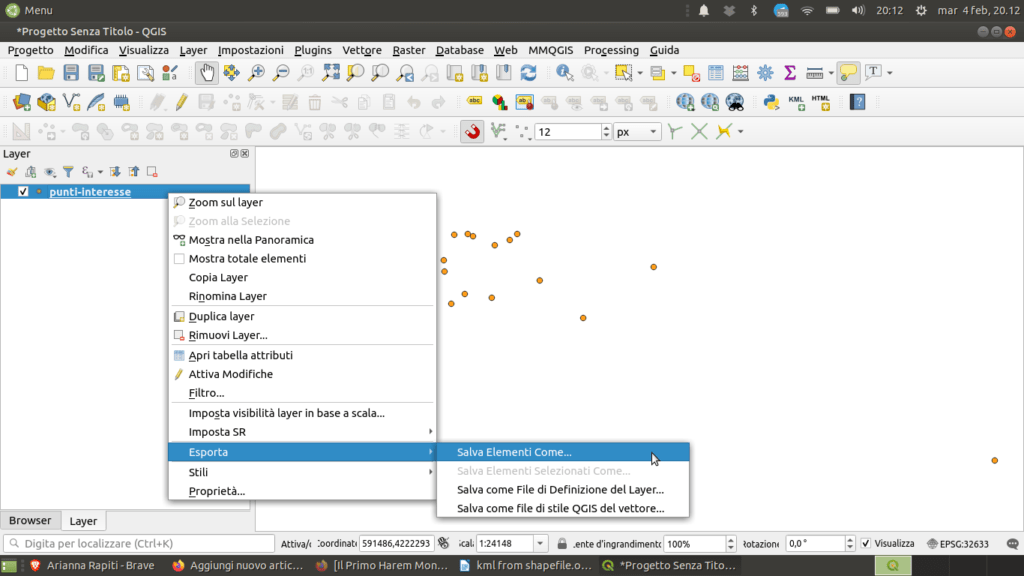
Si apre una nuova finestra, nel quale si devono indicare il formato, il nome del file. Molto importante è impostare il sistema di riferimento in WGS84, che è il sistema di riferimento di Google Earth.
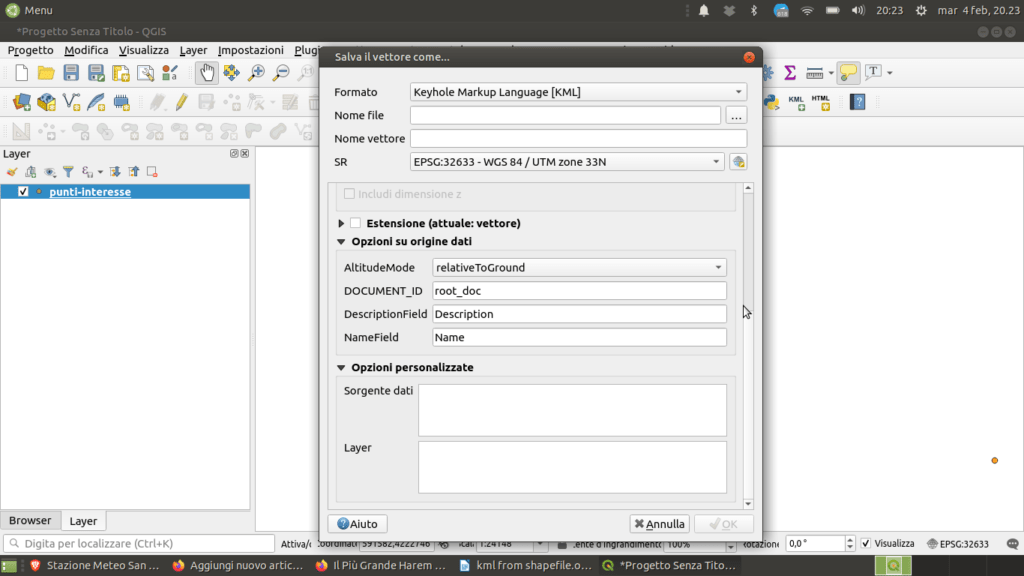
A questo punto clicchiamo su “OK” e procediamo su Google Earth.
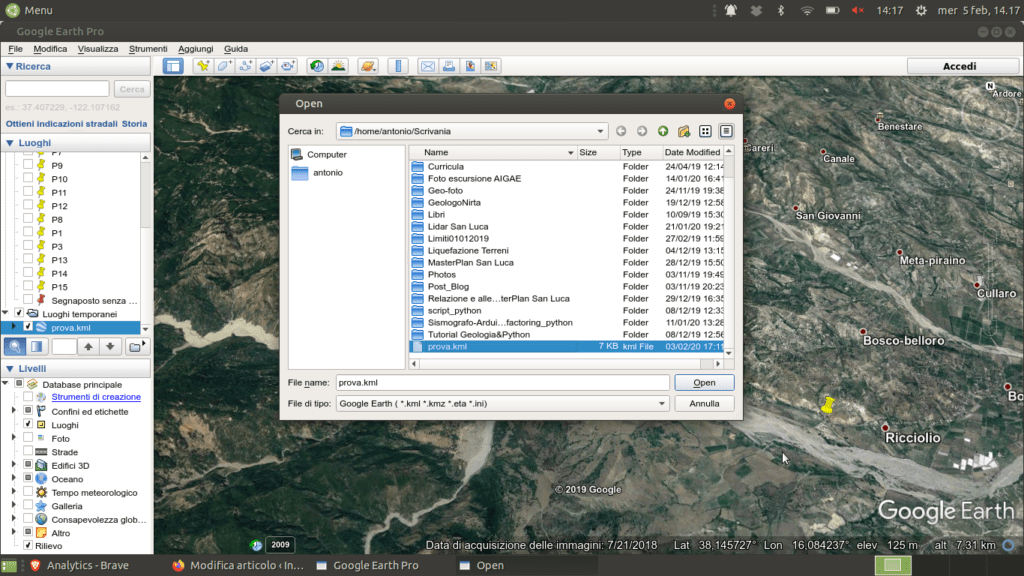
Dal menù “Apri” aggiungiamo il file .kml che abbiamo generato con QGIS. Il risultato è il seguente.
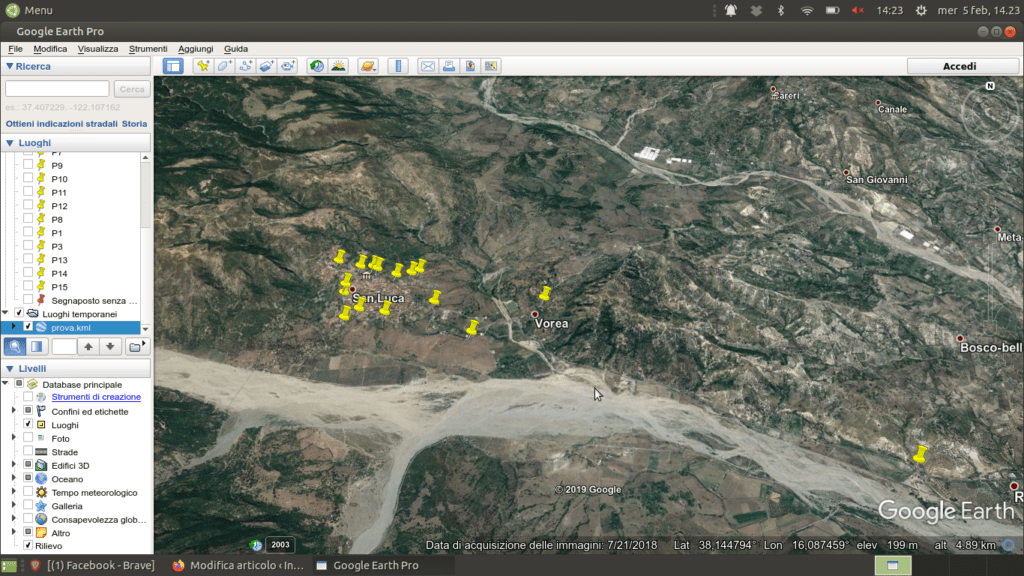
Chi non ha installato Google Earth sul proprio PC, può usare Google Earth Web (consuntabile da qui).
Avviamo l’applicazione pigiando sul bottone blu, in alto a destra con scritto “Avvia Earth” e dalle impostazioni attiviamo l’importazione di file kmz.
A questo punto possiamo creare un “Nuovo Progetto”, dal menù “Progetti” (che si trova nel settore dei Menù nella barra laterale a sinistra): possiamo da qui importare il nostro file kmz e visualizzare i nostri dati.

Approfondimenti
Se vuoi approfondire le tue conoscenze sul settore GIS, ti consiglio i seguenti testi:
